2024.04.18
IaCのいいところ・つらいところ勉強会
2023.05.09
インフラNextcloudのサーバー移設とアップデート~rsyncコマンドを利用した時短方法~
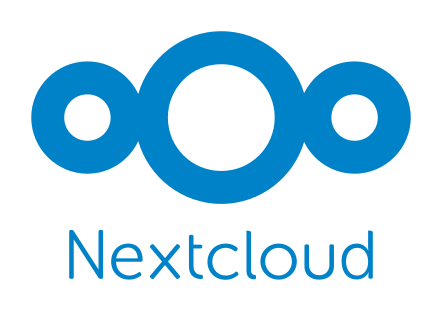
こんにちは。UTAです。
今回は、社内AWSで運用しているNextcloudのバージョンやサーバーが古くなってきたこともあり、
サーバーの移設とアップデート作業を行いました。
移設対象の容量が700GB近く有り、大規模なデータ移行だったのですが、
rsyncコマンドを利用してかなりサービスの停止時間を短くできたので、その際の手順をご紹介させていただきます。
Nextcloudのサーバーの移設やアップデートを行う予定がある方は是非ご覧ください。
Nextcloud公式の手順は下記リンクより参照できます。
# 移設時のNextcloud公式の案内
https://docs.nextcloud.com/server/latest/admin_manual/maintenance/migrating.html
# アップデート時のNextcloud公式の案内
https://docs.nextcloud.com/server/latest/admin_manual/maintenance/update.html
大まかに、下記のような流れで作業を行うことによって、サービスの停止時間を短縮することができました。
01. 【事前準備】移設先となるサーバー(新サーバー)を立てる
02. 【事前準備】現行環境上ののnextcloudのデータをrsyncコマンドで、新サーバーへ同期させる
03. メンテイン
04. DBデータのエクスポート/インポート
05. rsyncコマンドによる差分取り込み
06. 動作確認(移設後)
07. Nextcloudアップデート(20.0.12→24.0.6)
08. PHPアップデート(7.4→8.0)
09. 警告対応
10. プラグインのアップデート
11. Collabora Onlineの有効化
12. 動作確認(アップデート後)
13. EIP付け替え
移設先となるサーバー(新サーバー)を立てておきます。
今回アップデート後のNextcloudのバージョンが24.0.6でしたので、下記の公式の要件を参考にサーバーを構築しました。
※PHP8.0だと移設前のNextcloud(20.0.12)が動作しないため、PHPのみ7.4でインストールしておきNextcloudアップデート後に、PHP8.0へアップデートさせております。
https://docs.nextcloud.com/server/24/admin_manual/installation/system_requirements.html
ここが移設時間を短くするうえで重要な個所になります。
rsyncコマンドを使って現行環境のデータを新サーバーへ同期させておくことにより、サーバーを停止させずに大量のデータを転送できます。
下記コマンドを利用し転送を行いました。(実行環境に合わせて、適宜読み替えください。)
nohup rsync -auvz -e ‘ssh -i 【秘密鍵へのパス】’ 【移設元パス】 【ログインユーザー】@【新サーバーIP】:【移設先パス】 &
例)
nohup rsync -auvz -e ‘ssh -i /home/user/key.pem’ /srv/www/nextcloud/ user@:10.0.0.0 /srv/www/nextcloud/ &
容量700GBで大体1~2日ほどで転送が完了しました。
メンテナンス画面を表示し、
cronバッチが動作している場合は停止します。
データベースをdumpし、データを取得します。
scpコマンドなどで新サーバーへ転送し、新サーバー側のDBへインポートします。
事前作業での、rsyncコマンド完了後にユーザーがデータを保存している場合があるので、もう一度rsyncコマンドを実行し、
nextcloudのデータを完全に同期させておきます。
ここまでで、nextcloudのサーバー移設は完了しているので、問題なくデータが移設できているか確認します。
ユーザー数は正しいか、レイアウト崩れが無いか、フォルダやファイルが消えてしまっていないかなどしっかり確認しておきます。
下記公式ドキュメントを参考に、WebUIよりNextcloudのアップデートを実施します。
https://docs.nextcloud.com/server/24/admin_manual/maintenance/update.html
実際の作業の流れや測定時間は下記のとおりです。
UIからボタンをクリックするだけでアップデートできるので簡単に進めることができます。
# アップデート手順
[Settings] – [Overviews] – [Open updater]
[Start update]からアップデート開始
# 実施時間
# 20.0.12 -> 20.0.14
# 時間: 5分45秒
# 20.0.14 -> 21.0.9
# 時間: 3分23秒
# 21.0.9 -> 22.2.10
# 時間: 4分
# 22.2.10 -> 23.0.10
# 時間: 4分7秒
# 23.0.10 -> 24.0.6
# 時間: 3分20秒
既存のPHP7.4の無効化を行いPHP8.0の有効化とモジュールの再インストールを行います。
※php.iniなどの設定ファイルも初期化されてしまっているので注意が必要です。
[Settings] – [Overviews]
警告がいくつか表示されていると思いますので、そちらを消しておきます。
[Apps]-[Updates]-[Update allをクリック]
プラグインも最新版にアップデートしておきます。
[Apps]-[Office & text]
Nextcloud Officeを選択して有効化をクリックします。
[Settings]-[Nextcloud Office]
Collabora Onlineへの接続を行います。
ここでは、アップデート後にデータの不足がないことやCollabora Onlineが動作するかの確認を行います。
移設前のEIPに付け替えることで、サーバーの切り替えを行います。
今回は、rsyncコマンドを使ったNextcloudのデータ移設時間短縮の方法をご紹介させていただきました。
Nextcloudのようなストレージアプリの移設の場合、どうしてもサービスの停止時間が伸びてしまうと思います。
その際に、この記事がお役に立てば幸いです。
【記事への感想募集中!】
記事への感想・ご意見がありましたら、ぜひフォームからご投稿ください!【テクノデジタルではエンジニア/デザイナーを積極採用中です!】
下記項目に1つでも当てはまる方は是非、詳細ページへ!Qangaroo(カンガルー)
【テクノデジタルのインフラサービス】
当社では、多数のサービスの開発実績を活かし、
アプリケーションのパフォーマンスを最大限に引き出すインフラ設計・構築を行います。
AWSなどへのクラウド移行、既存インフラの監視・運用保守も承りますので、ぜひご相談ください。
詳細は下記ページをご覧ください。
最近の記事
タグ検索